■ OneDriveの「ファイル オンデマンド」とは
- ファイルをPC上に保存せず、OneDrive上のみに保存することで、PCのストレージを節約する方法です。
- ファイルは、開くときにOneDriveからダウンロードされます。
- Windows PCでは、セットアップ時に「バックアップを行いますか?」と利用開始を促されますが、必須ではありません。セットアップ時には「後で」を選択することをおすすめします。
- 利用を希望する場合は、下記の公式サイトを充分に理解した上で開始してください。
- すでに利用している設定を解除する際は、必ず、下記の手順を実行してください。▼「解除」参照
■ 適応環境
- OneDriveのストレージが十分にある
- 常にインターネット環境でPCを使用する
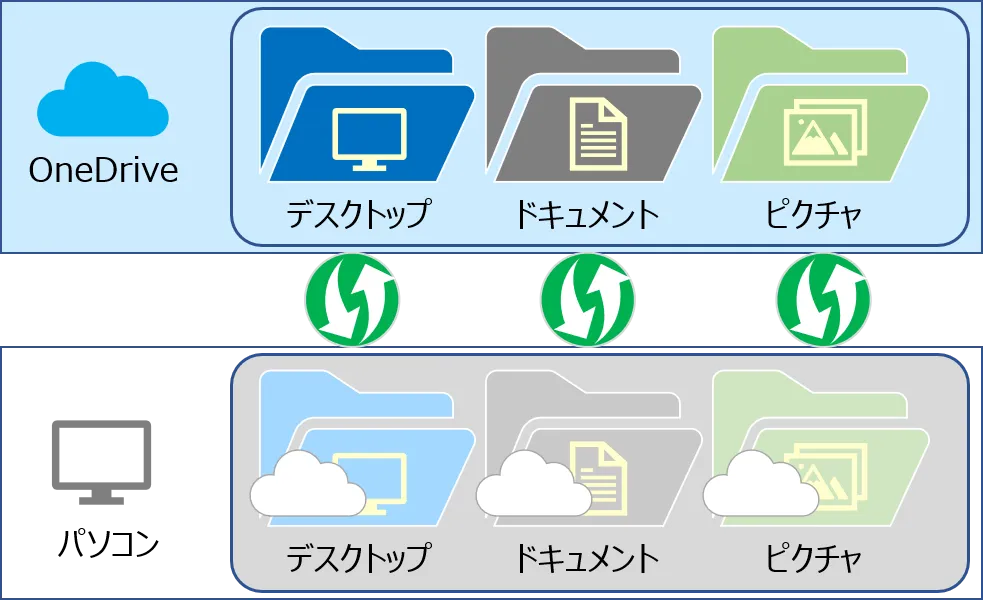
■ Microsoft公式サイト
▼ メリットとデメリット / 設定 / 保存場所の確認 / このデバイス上で常に保持する / 解除
メリット と デメリット
■ メリット
- PC 上にファイルを保存しないため、PC のストレージを節約できます。容量の少ない PC には特に有効です。
- 編集も、OneDrive 上に直接反映されるので、保存を忘れることがありません。
- 複数のデバイスを所有する際も、常に最新の状態でアクセスできます。
■ デメリット
- OneDrive 上のファイルは、オフラインでは開けません。※下記「同期設定」を除く
- OneDrive の容量が不足すると保存エラーになります。無料版の OneDrive ではすぐに不足します。
- PC 画面に表示されている、デスクトップ、ドキュメント、ピクチャなどのフォルダに保存したファイルの本体は、OneDrive 上にのみ保存されていることになります。
- 自動で頻繁に上書き保存やバックアップを行うため、通信費が生じる接続の方は注意が必要です。
- ファイルを編集しているとき、ファイルは「一時的にPCに保存されている状態」になります。この状態が長く続くと「Widows ストレージセンサー」機能が有効なPCでは、削除されて操作不能になるおそれもあります。
「ファイル オンデマンド」の 設定
- Windows PCでは、デフォルトではONになっていますが、OFFにすることもできます。
- 一部のフォルダを選択してOFFにすることもできます。
■ PCのセットアップ時の設定
- 新しい Windows PC のセットアップや OneDrive アプリの起動時の流れで、【この PC のフォルダーをバックアップする】との誘導により設定した場合、「ファイル オンデマンド」が自動的に設定されます。
- 利用しない場合は、セットアップ時に「後で行います」を選択してください。(後程、設定することも可能)
※「捜査中」表示の際は、右上の「✖」で閉じても可
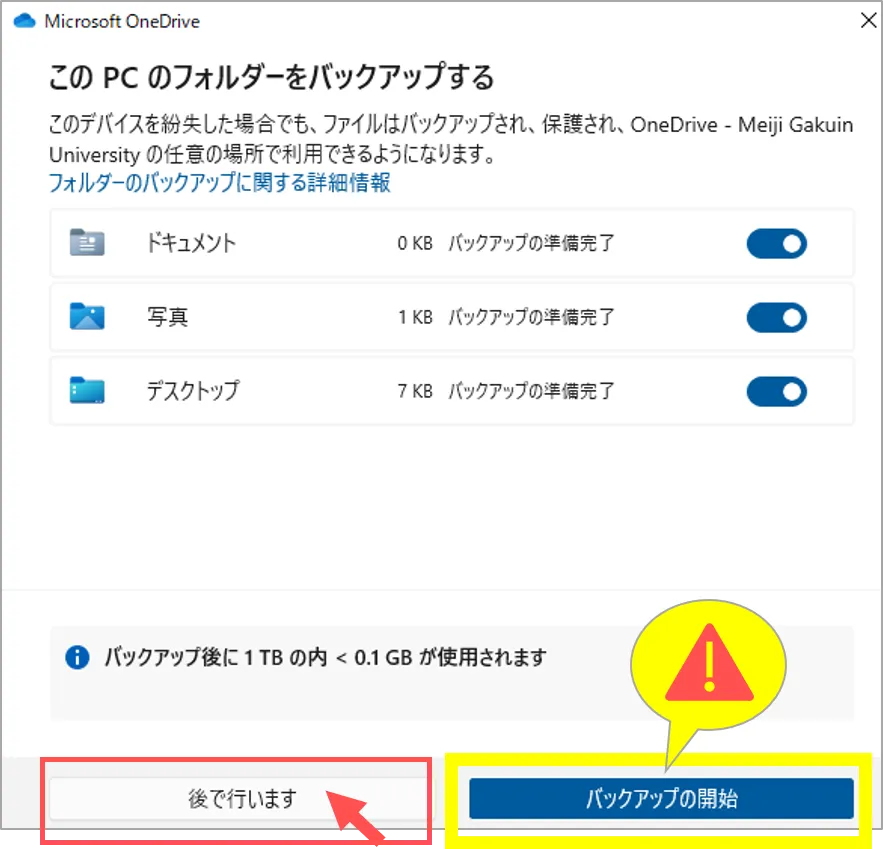
ファイルの保存場所 の 確認
- エクスプローラーで開くと、ファイルについているマークで、保存場所を確認できます。
| マーク | 名称 | ファイルの保存場所 | オフライン時 |
|---|---|---|---|
| 雲 | オンラインのみ | OneDrive 上 | 利用不可 |
| 白丸 | このデバイス上 | OneDrive 上 PC 上にも一時的に保存 | 利用可 |
| 緑丸 | 常に利用可能 | PC 上 | 利用可 |
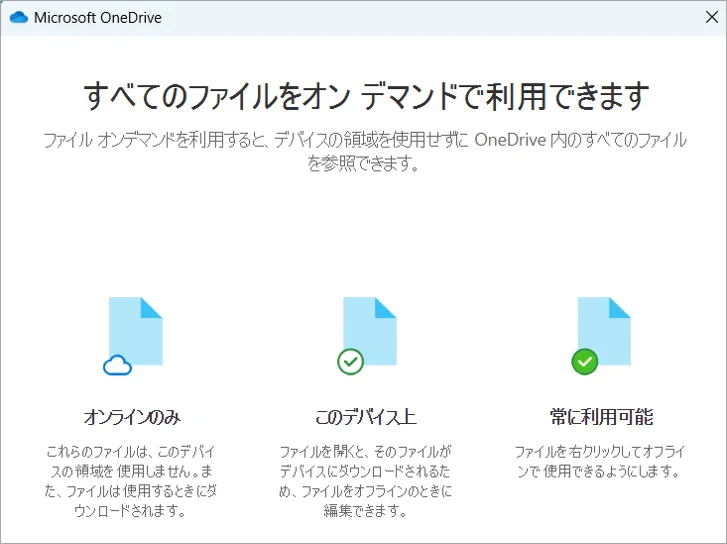
【このデバイス上で常に保持する】設定(同期設定)
【このデバイス上で常に保持する】に指定したフォルダやファイルは、オフラインでも利用可能となります。
OneDrive 上とパソコン上の両方にファイルがあり、「保存」すると、双方が更新されます。
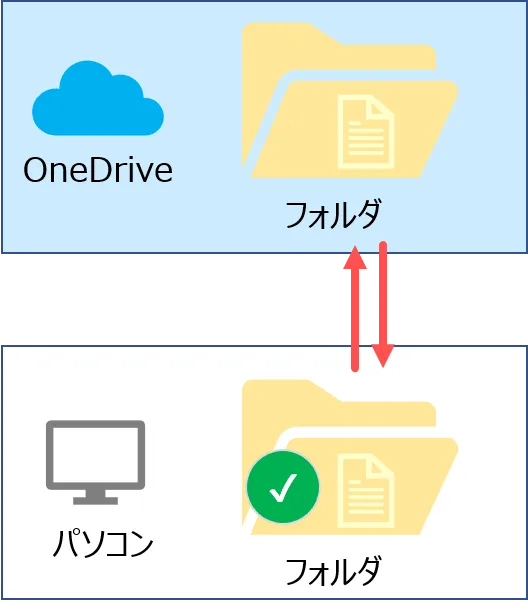
- 任意のアイテム上で、右クリック
- 「このデバイス上で常に保持する」を選択
※PC上に保存する場所は、アプリの設定で指定します。
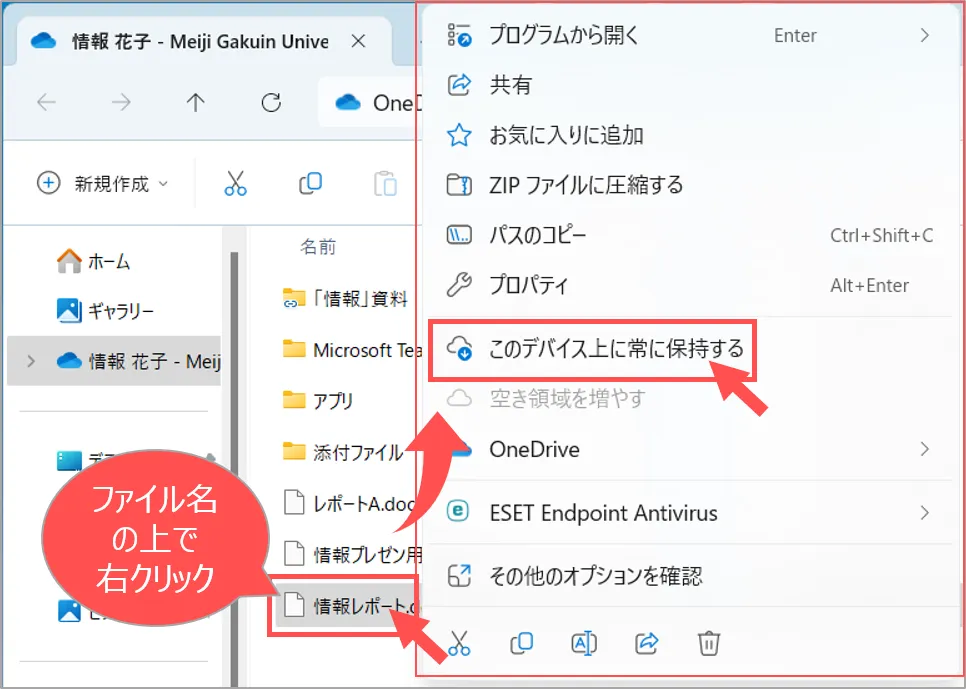
「ファイル オンデマンド」の解除
「ファイル オンデマンド」の設定をしている状態から、設定の解除をする場合は、OneDrive から【一括ダウンロード】で、PC 上にフォルダを構築した後に、設定の解除を行います。
解除後も、OneDrive 上のファイルはそのまま残ります。
【一括ダウンロード】を実行せずに解除すると、PCのエクスプローラーが機能しなくなりますので、必ず手順通りにダウンロードを行ってください。また、ネットワーク環境に留意して実行してください。
1.OneDrive アプリを起動
2.「設定」(歯車)をクリック
3.「設定」を開く
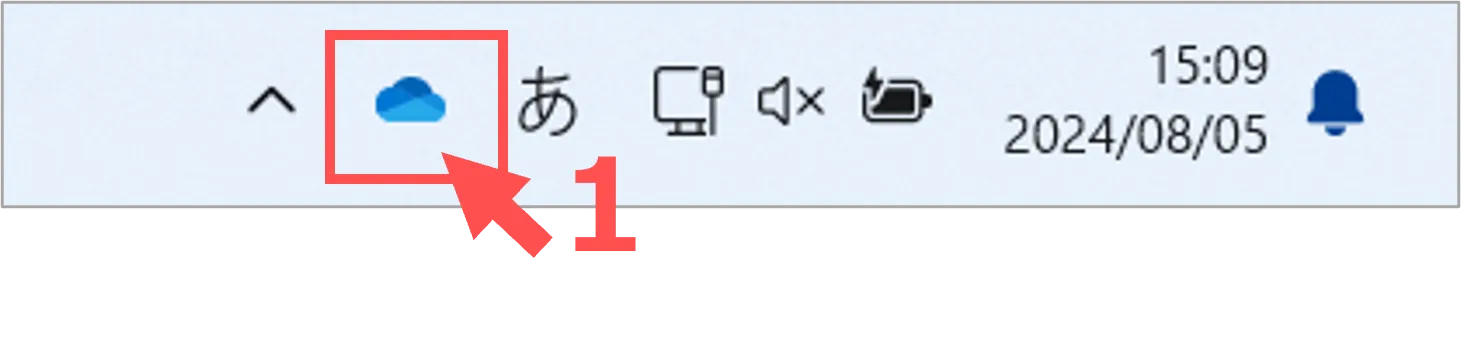
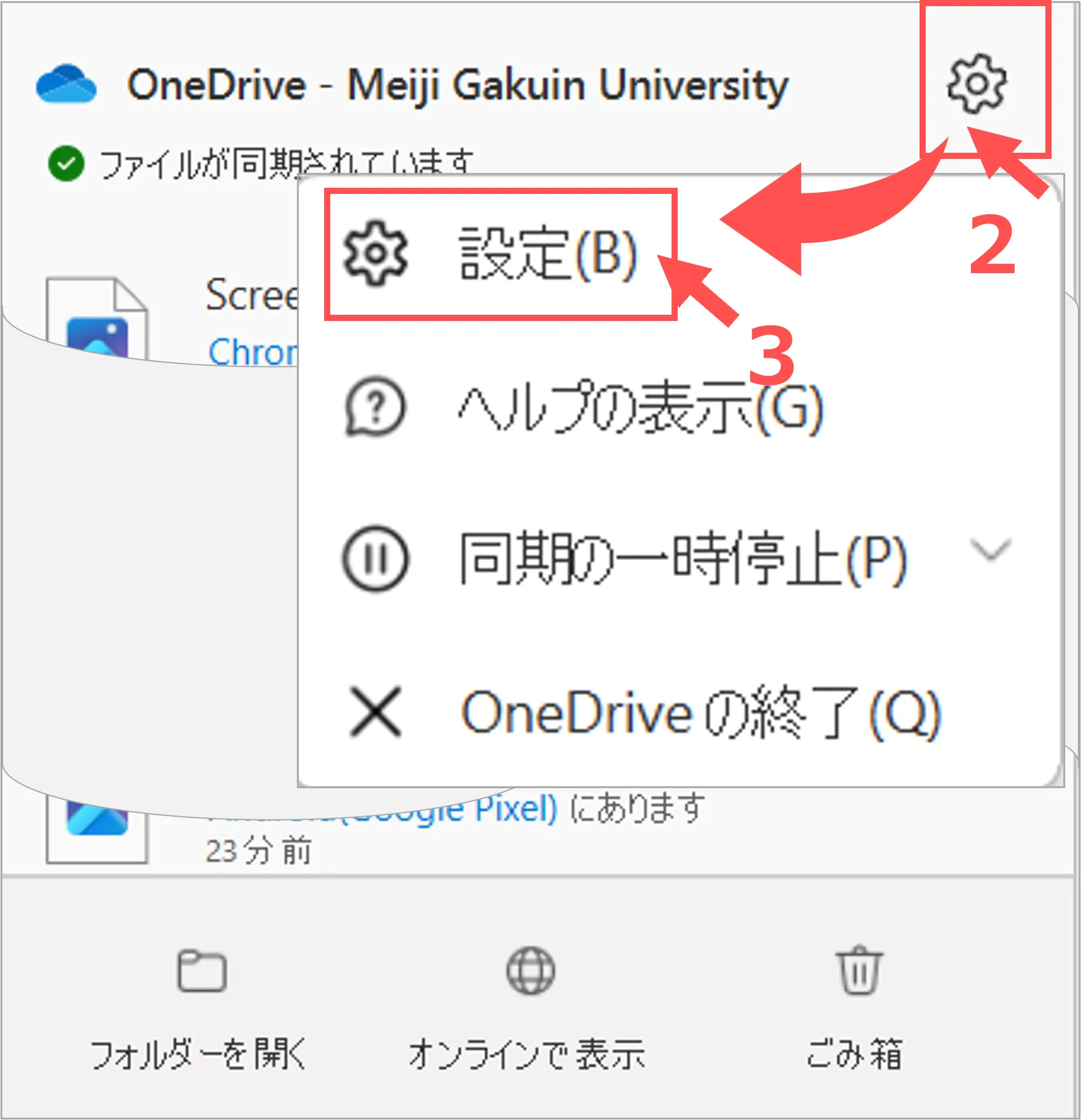
4.左メニューの「同期とバックアップ」を開く
5.「詳細設定」を展開
6.「すべてのファイルをダウンロードする」をクリック
7.「続ける」をクリック
※ファイルのダウンロードが開始します
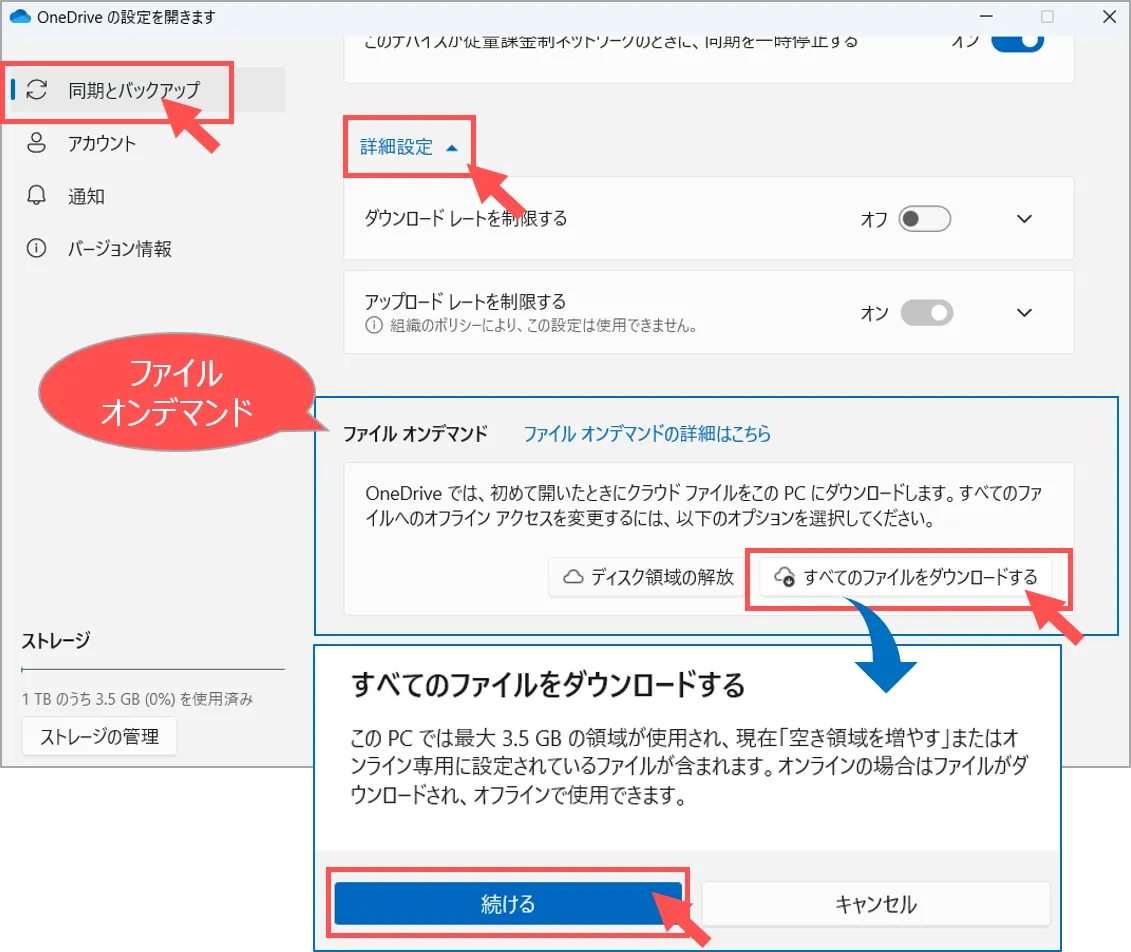
■ 詳細は、公式サイト参照「OneDrive で同期をキャンセルするか、または停止する方法」
※一部のフォルダのみを解除することもできます。
作成:2024/08